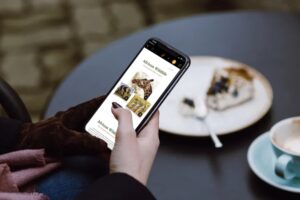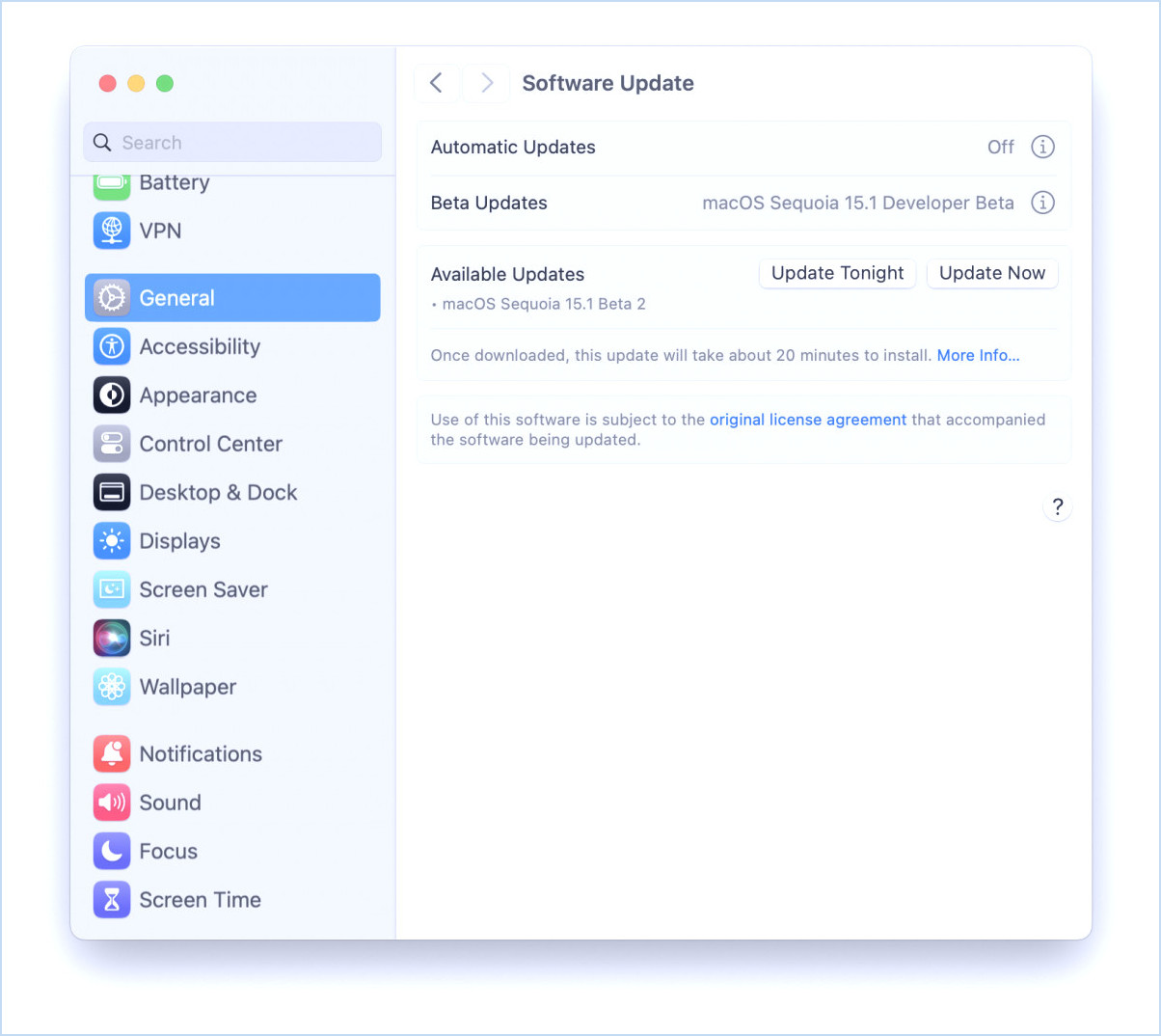Comment supprimer les messages Apps et autocollants sur l'iPhone et l'iPad
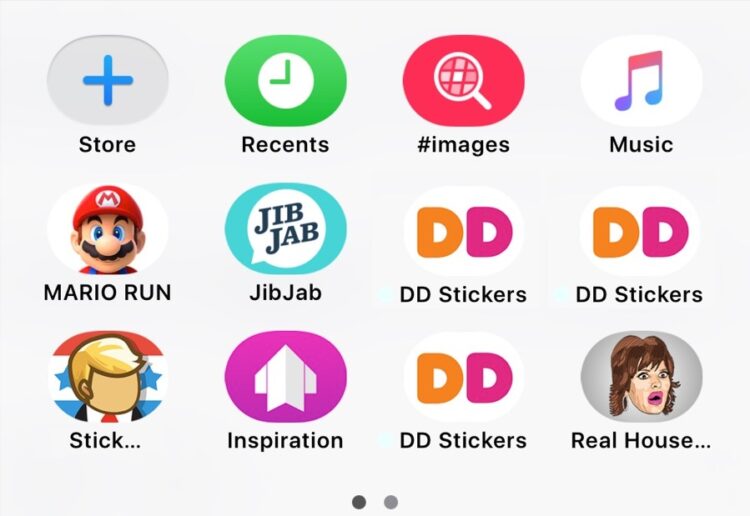
Maintenant que Messages dans iOS prend en charge les autocollants et les applications, il peut être facile d'aller trop loin dans l'ajout d'autocollants et d'applications et de se retrouver avec un panneau d'applications et d'autocollants surchargé. Ne vous inquiétez pas, vous pouvez faire le ménage et supprimer facilement les autocollants et les applications de l'application Messages sur l'iPhone et l'iPad.
Le processus de suppression d'un autocollant ou d'une application de iMessage est similaire à la désinstallation d'une application en général de iOS, sauf qu'elle est contenue dans l'application Messages.
Comment supprimer les autocollants et les applications des messages dans iOS
- Ouvrez l'application Messages et accédez à n'importe quel fil de conversation
- Tapez sur l'icône "A" à côté de la zone de saisie (si le "A" n'est pas visible, tapez sur l'icône flèche ">" pour faire apparaître les options supplémentaires)
- Appuyez maintenant sur le bouton carré dans le coin pour afficher des messages, des applications et des autocollants
- Appuyez sur l'application Messages ou l'application autocollant que vous souhaitez supprimer des messages et maintenez-la enfoncée jusqu'à ce que les icônes commencent à bouger, puis appuyez sur le bouton (X) qui se trouve au-dessus de l'autocollant ou de l'application pour le supprimer des messages
- Répétez avec d'autres applications et autocollants de Messages si nécessaire
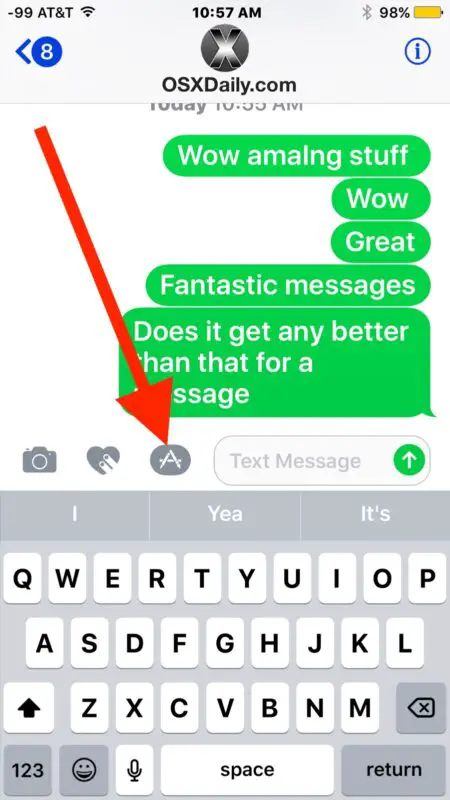
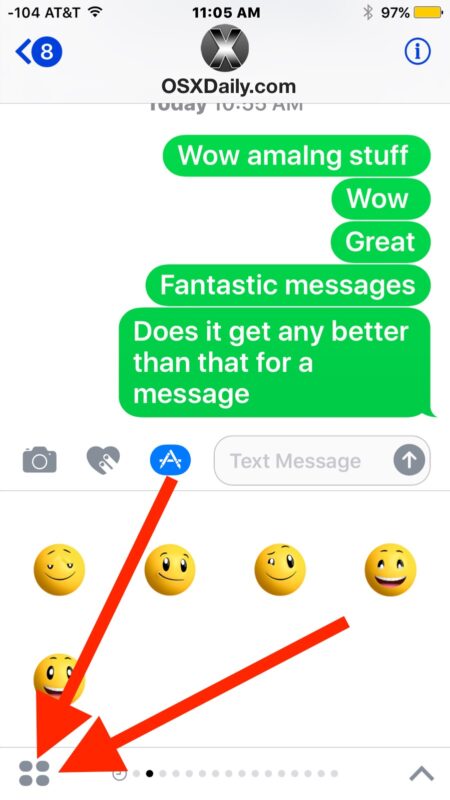
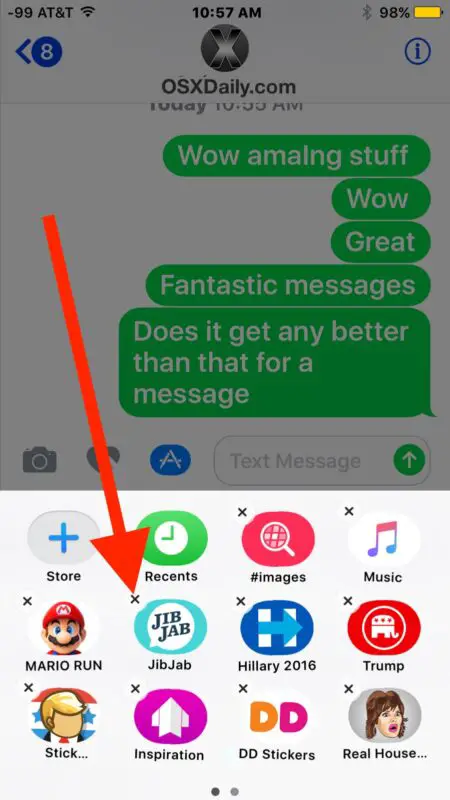
N'oubliez pas que vous pouvez supprimer toute application de messages de tiers ou tout pack d'autocollants, ainsi que certains des packs par défaut inclus avec iOS, notamment la fonction de recherche de gif.
Si vous décidez plus tard que vous souhaitez récupérer un paquet d'autocollants ou une application Messages en particulier, vous pouvez simplement ajouter des autocollants et des applications aux messages via l'App Store de Messages comme décrit ici.
Des autocollants ont été ajoutés à l'iPhone et à l'iPad avec iOS 10 et persistent dans iOS 11, iOS 12, iOS 13, iPadOS 13, et plus tard. La suppression et le retrait des autocollants sont également possibles dans toutes ces versions.